mysql有安装版和解压版之分:
安装版:以msi结尾的,这种版本优点是安装便捷,全是傻瓜式的下一步;缺点是会不自觉的安装一些我们根本不需要的组件。
解压版:以zip或者其他压缩格式结尾的,这种版本虽然安装麻烦一点,但有优点是轻便,不含多余的组件,甚至转移其他电脑都很容易。
下面我们就来详细介绍解压版的安装步骤:
1、首先去官网下载:https://dev.mysql.com/downloads/mysql/5.7.html#downloads

根据自己的电脑位数下载对应的文件
2、解压下载好的文件
不要解压到C盘,尽量放在其他盘。解压后会得到如下目录结构
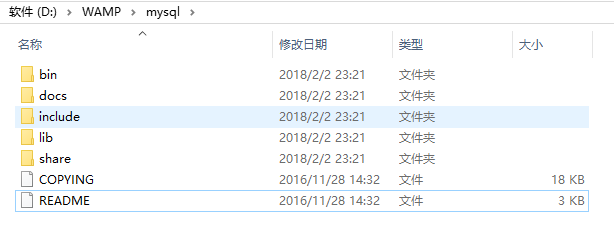
3、新建一个my.ini的配置文件,新建一个data目录用于储存数据库数据。
配置文件内容如下:
1 #代码开始 2 [Client] 3 #设置3306端口 4 port = 3306 5 [mysqld] 6 #设置3306端口 7 port = 3306 8 # 设置mysql的安装目录 9 basedir=D:WAMPmysql 10 # 设置mysql数据库的数据的存放目录 11 datadir=D:WAMPmysqldata 12 # 允许最大连接数 13 max_connections=200 14 # 服务端使用的字符集默认为8比特编码的latin1字符集 15 character-set-server=utf8 16 # 创建新表时将使用的默认存储引擎 17 default-storage-engine=INNODB 18 sql_mode=NO_ENGINE_SUBSTITUTION,STRICT_TRANS_TABLES 19 20 [mysql] 21 # 设置mysql客户端默认字符集 22 default-character-set=utf8 23 #代码结束
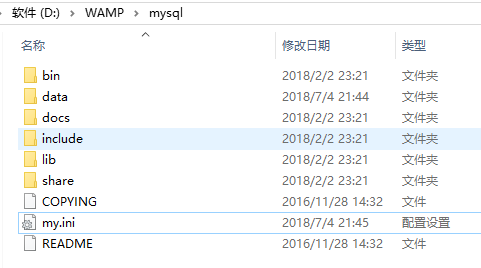
4、以管理员身份打开cmd,进入到mysql的bin目录下执行如下代码,初始化数据库(注意这一步一定要保证data里面没有东西)
./mysqld.exe --defaults-file="D:WAMPmysqlmy.ini" --initialize-insecure

5、安装mysql服务(install后面跟服务名,不写则默认为mysql)
./mysqld.exe --install MySQL

6、启动mysql服务 net start MySQl (停止:net stop MySQL 重启:net restart MySQL)
7、进入mysql (不需要输入密码,直接回车),设置root用户密码,刷新权限。
./mysql.exe -u root -p use mysql; update user set authentication_string=password('您的密码') where user='root'; flush privileges;
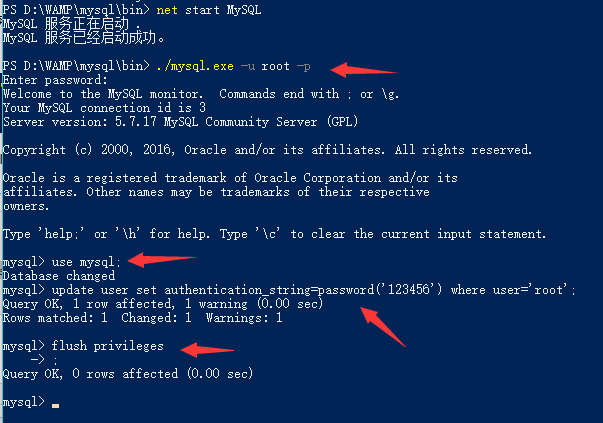
8、卸载mysql
./mysqld.exe --remove MySQL
这样卸载只是把服务禁用了,要想把服务删除,还得执行下面这一步
sc delete MySQL

这样我们又可以重新安装MySQl了